最近、GitHubに参加しました。私はそこでいくつかのプロジェクトを主催しました。
READMEファイルにいくつかの画像を含める必要があります。どうすればいいのかわかりません。
私はこれについて検索しましたが、「Webでイメージをホストし、README.mdファイルでイメージパスを指定する」ように指示するリンクがいくつかありました。
サードパーティのWebホスティングサービスで画像をホストせずにこれを行う方法はありますか?
最近、GitHubに参加しました。私はそこでいくつかのプロジェクトを主催しました。
READMEファイルにいくつかの画像を含める必要があります。どうすればいいのかわかりません。
私はこれについて検索しましたが、「Webでイメージをホストし、README.mdファイルでイメージパスを指定する」ように指示するリンクがいくつかありました。
サードパーティのWebホスティングサービスで画像をホストせずにこれを行う方法はありますか?
回答:
このマークダウンを試してください:

画像がリポジトリに保存されている場合は、画像のrawバージョンに直接リンクできると思います。すなわち

https://github.com/[username]/[reponame]/blob/[branch]/image.jpg?raw=true
次のような相対パスを使用することもできます


これは詳細なyouTubeビデオで、これを詳細に説明しています:
次のように、リポジトリのルートに画像をアップロードし、パスなしでファイル名にリンクします。

docs/images。小さなpngスクリーンショットでも問題ありません。私見
logo.png、リポジトリのルートで写真を使用してアバターをリポジトリに設定します。この写真をREADME.mdに含めたかった。
単純なHTMLタグを使用して画像を追加することもできます。
<p align="center">
<img src="your_relative_path_here" width="350" title="hover text">
<img src="your_relative_path_here_number_2_large_name" width="350" alt="accessibility text">
</p>
投稿された解決策の多くは不完全であるか、私の好みではありません。
触発され、私の好適な解決策、この要旨は、使用することです資産の枝をして、特定のリビジョンへのパーマリンク。
git checkout --orphan assets
git reset --hard
cp /path/to/cat.png .
git add .
git commit -m 'Added cat picture'
git push -u origin assets
git rev-parse HEAD # Print the SHA, which is optional, you'll see below.
画像のこのリビジョンへの「パーマリンク」を作成し、Markdownでラップします。
ただし、手動でコミットSHAを検索するのは不便です。そのため、このhelp.githubページにあるように、ショートカットとしてYを押して、特定のコミットのファイルへのパーマリンクに移動します。
アセットブランチに常に最新の画像を表示するには、blob URLを使用します。
https://github.com/github/{repository}/blob/assets/cat.png
(同じGitHubヘルプページからファイルビューにブランチの最新バージョンが表示されます)
git reset --hard。変更がコミットされたことを確認してください。
~/Downloads、/tmpなど)。
次に、画像ソースをコピーします
次に、README.mdファイルに追加します
できた!
または、画像ホスティングサイトなどimgurを使用してそのURLを取得し、README.mdファイルに追加するか、静的ファイルホスティングを使用することもできます。
READMEファイルにいくつかの画像を含める必要があります。どうすればいいのかわかりません。
GitHubリポジトリのreadmeのシンプルな画像ギャラリーを作成およびカスタマイズできる小さなウィザードを作成しました。ReadmeGalleryCreatorForGitHubを参照してください。
ウィザードは、GitHubがでimgタグの発生を許可するという事実を利用しますREADME.md。また、ウィザードは、画像を問題領域にドラッグアンドドロップすることでGitHubにアップロードする一般的な手法を利用します(このスレッドの回答の1つで既に説明されています)。
<img>リポジトリへの相対srcを含むREADME.mdにタグを追加するだけです。相対srcを使用していない場合は、サーバーがCORSをサポートしていることを確認してください。
GitHubがinline-htmlをサポートしているため機能します
<img src="/docs/logo.png" alt="My cool logo"/>
# My cool project and above is the logo of it
ここを観察
テーブルを目立たせるために使用してください、それはそれに別個の魅力を与えます
テーブル構文は次のとおりです。
各列セルを記号で区切る |
とテーブルヘッダー(1行目)、2行目 ---
| 列1 | カラム2 |
| ------------ | ------------- |
| 画像1 | 画像2 |
出力
<img src="url/relativePath">2つの画像を使用している場合は、画像1と画像2を配置します。
注:複数の画像を使用して列を増やすだけの場合は、幅と高さの属性を使用して読みやすくすることができます。
例
| 列1 | カラム2 |
| ------------ | ------------- |
| <img src="https://media.wired.com/photos/5926db217034dc5f91becd6b/master/w_582,c_limit/so-logo-s.jpg" width="250"> | <img src="https://mk0jobadderjftub56m0.kinstacdn.com/wp-content/uploads/stackoverflow.com-300.jpg" width="250">|
間隔は関係ありません
出力画像
助けられた:adam-p
あなたはただ行うことができます:
git checkout --orphan assets
cp /where/image/currently/located/on/machine/diagram.png .
git add .
git commit -m 'Added diagram'
git push -u origin assets
その後、次のREADMEようにファイルで参照するだけです。

代替のgithub CDNリンクを使用して、README.md(または外部)からプロジェクトのイメージにリンクできます。
URLは次のようになります。
https://cdn.rawgit.com/<USER>/<REPO>/<BRANCH>/<PATH>/<TO>/<FILE>
プロジェクトにSVG画像があり、Pythonプロジェクトドキュメントでそれを参照すると、レンダリングされません。
以下は、ファイルへのプロジェクトリンクです(イメージとしてレンダリングされません)。
https://github.com/jongracecox/anybadge/blob/master/examples/awesomeness.svg
埋め込み画像の例:
ファイルへのRAWリンクは次のとおりです(まだ画像としてレンダリングされません)。
https://raw.githubusercontent.com/jongracecox/anybadge/master/examples/awesomeness.svg
埋め込み画像の例:
CDNリンクを使用して、(画像としてのレンダリング)を使用してファイルにリンクできます。
https://cdn.rawgit.com/jongracecox/anybadge/master/examples/awesomeness.svg
埋め込み画像の例:
これは私のプロジェクトの画像を私のREADME.mdファイルとPyPiプロジェクトの両方で使用できる方法ですreStructredText doucmentation(here)
私の場合、Githubだけでなくにも印刷画面を表示したいと思いましたNPM。相対パスの使用は内Githubで機能していましたが、それ以外では機能していませんでした。基本的に、私が自分のプロジェクトをプッシュしたNPMとしても(単に同じを使用するだけreadme.mdで)、画像は表示されませんでした。
私はいくつかの方法を試しましたが、最後にこれが私にとってうまくいきました:

これでNPM、パッケージを公開できる場所や他の場所でイメージが正しく表示されます。
ドキュメンテーションのためにいくつかの写真をアップロードする必要がある場合、良いアプローチはgit-lfsを使用することです。git-lfsがインストールされていると仮定すると、次の手順に従います。
各イメージタイプのgit lfsを初期化します。
git lfs *.png
git lfs *.svg
git lfs *.gif
git lfs *.jpg
git lfs *.jpeg
画像の場所として使用されるフォルダを作成します。doc。GNU / LinuxおよびUnixベースのシステムでは、これは次の方法で実行できます。
cd project_folder
mkdir doc
git add doc
docフォルダーに画像をコピーして貼り付けます。その後、git addコマンドでそれらを追加します。
コミットしてプッシュします。
画像は次のURLで公開されています。
https://media.githubusercontent.com/media/ ^ github_username ^ / ^ repo ^ / ^ branch ^ / ^ repo内のimage_location ^
ここで:* ^github_username^はgithub内のユーザー名です(プロファイルページで確認できます)* ^repo_name^はリポジトリ名* ^branch^は画像がアップロードされるリポジトリブランチです* ^image_location in the repo^は画像が保存されているフォルダーを含む場所です
また、最初に画像をアップロードしてから、プロジェクトのgithubページの場所にアクセスして、画像が見つかるまで移動し、downloadボタンを押して、ブラウザーのアドレスバーからURLをコピーして貼り付けることもできます。
見て、これを参考として私のプロジェクトから。
次に、URLを使用して、上記のマークダウン構文を使用してそれらを含めることができます。

例:この写真を使用するとします。次に、マークダウン構文を使用できます。
これだけでうまくいきます!!
タグ内の大文字のファイル名に注意して、PNGファイルをルートに置き、パスなしでファイル名にリンクします。

私はすでに受け入れられている答えの例を拡張または追加しています。
イメージをGithubリポジトリに配置したら、
次に:


私の場合、それは

どこ
shadmazumder 私です usernameXcode それは projectnamemaster それは branchInOnePicture.pngは、image私の場合InOnePicture.pngはルートディレクトリにあります。これを行うには、2つの簡単な方法があります。
1)HTML imgタグを使用し、
2)
画像を開いている間、ブラウザのURLからコピーできるパス。スペースの問題が発生する可能性があるため、2ワードのパスまたはイメージ名add->%20にスペースがあるかどうかを確認してください。ブラウザと同じように。
どちらも機能します。詳しく理解したい場合は、私のgithubをチェックしてください -> https://github.com/adityarawat29

この回答は、https://github.com/YourUserAccount/YourProject/blob/master/DirectoryPath/ReadMe.mdにもあり ます。
?sanitize=true&raw=true<img />タグを使うraw.githubusercontent.com/YourUserAccount/YourProject/YourBranch/DirectoryPath/example.pngSVG、PNG、JPEGに対応
- `raw.githubusercontent.com/YourUserAccount/YourProject/YourBranch/DirectoryPath/svgdemo1.svg?sanitize=true&raw=true`
使用後に以下に表示される実際のコード例:
**raw.githubusercontent.com**:
<img src="https://raw.githubusercontent.com/YourUserAccount/YourProject/master/DirectoryPath/Example.png?raw=true" />
<img src="https://raw.githubusercontent.com/YourUserAccount/YourProject/master/DirectoryPath/svgdemo1.svg?sanitize=true&raw=true" />
raw.githubusercontent.com:
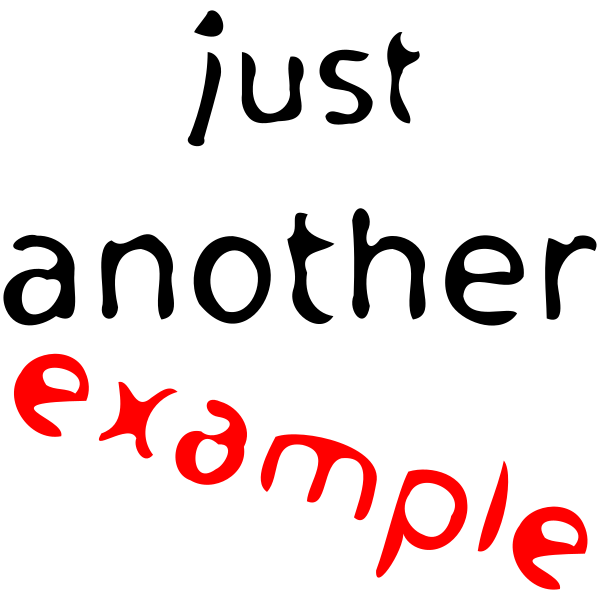
ありがとう: - https://stackoverflow.com/a/48723190/1815624 - https://github.com/potherca-blog/StackOverflow/edit/master/question.13808020.include-an-svg-hosted-on-github -in-markdown / readme.md
WikiはPNG、JPEG、またはGIF画像を表示できます
今あなたは使うことができます:
[[https://github.com/username/repository/blob/master/img/octocat.png|alt=octocat]]
-または-
次の手順を実行します:
GitHubで、リポジトリのメインページに移動します。
リポジトリ名の下で、[Wiki]をクリックします。
Wikiサイドバーを使用して、変更するページに移動し、[編集]をクリックします。
Wikiツールバーで、[ 画像 ]をクリックします。
ドキュメントを参照してください。
ステップバイステップのプロセス、最初にフォルダーを作成し(フォルダーに名前を付けます)、Readme.mdファイルにアップロードする画像を追加します。(プロジェクトの既存のフォルダに画像を追加することもできます。)次に、Readme.mdファイルの編集アイコンをクリックしてから、
 // refrence_image is the name of image in my case.
画像を追加すると、「プレビューの変更」タブで変更のプレビューを確認できます。ここに画像が表示されます。たとえばこのように、私の場合、

appフォルダー-> srcフォルダー->メインフォルダー-> resフォルダー->ドローアブルフォルダー->そして、ドローアブルフォルダーの中にrefrence_image.pngファイルが配置されています。複数の画像を追加するには、次のようにします。



注1-画像ファイル名にスペースが含まれていないことを確認してください。スペースが含まれている場合は、ファイル名間のスペースごとに%20を追加する必要があります。スペースを削除することをお勧めします。
注2-HTMLタグを使用して画像のサイズを変更することもできますが、他の方法もあります。あなたはもっとそれをググることができます。必要な場合。
この後、変更のコミットメッセージを書き込んでから、変更をコミットします。
他にも、問題を作成したり、問題を作成したりするなど、多くのハックがあります。これは、私が遭遇した最善の方法です。
簡単にできます
div課題の本文に画像をドラッグアンドドロップする数秒後、リンクが生成されます。次に、リンクまたは画像のURLをコピーして、サポートされている任意のプラットフォームで使用します。
私が言及していない、もう1つのオプションがあります。ユーザーまたは組織の下に「アセット」と呼ばれる別のリポジトリを作成するだけです。画像をこのリポジトリにプッシュして、他のリポジトリから参照します。

私は私のリポジトリの 1つでこれを実行しました。コードとは関係なく、すべてのプロジェクトのREADMEイメージをバージョン管理できますが、すべて1 か所に保管できます。問題や分岐、またはその他の簡単に見当違いのアーティファクトは必要ありません。